linux外接显卡
作为一个Linux用户,我们经常会遇到一些需要高性能计算的场景,例如进行深度学习、渲染视频等。然而,传统的笔记本或台式机往往难以满足这些需求,因此我们需要寻找一种方法来提高电脑的性能。在这篇文章中,我将为大家介绍如何通过外接显卡来让Linux电脑性能瞬间升级。
第一步:选择合适的显卡
首先,我们需要选择一款适合自己需求的显卡。目前市面上有许多品牌和型号的显卡可供选择,例如Nvidia、AMD等。在选择显卡时,我们需要考虑以下几个因素:
1.显存大小:显存越大,可以处理的数据量就越多,性能也就越好。
2.显卡核心频率:频率越高,计算速度也就越快。
3.接口类型:目前市面上主要有PCIe、Thunderbolt3等接口类型可供选择。
4.Linux兼容性:确保所选显卡与Linux系统兼容。
根据自己的需求和预算选择合适的显卡后,我们就可以进行下一步操作。
第二步:安装显卡驱动程序
在Linux系统中,显卡驱动程序是必不可少的。通常情况下,我们可以通过系统自带的驱动程序来实现显卡的驱动。但是,在使用外接显卡时,我们需要手动安装相应的显卡驱动程序。
以Nvidia显卡为例,我们可以通过以下命令来安装相应的驱动程序:
sudoapt-getinstallnvidia-driver
安装完成后,我们需要重新启动电脑才能使驱动程序生效。
第三步:连接外接显卡
在安装好显卡驱动程序后,我们需要将外接显卡连接到电脑上。通常情况下,外接显卡都会提供一个PCIe或Thunderbolt3接口,我们只需要将其插入到电脑对应的接口上即可。
如果你使用的是笔记本电脑,则可能需要使用相应的转换器或扩展坞来实现连接。
第四步:配置系统设置
在完成连接后,我们需要对系统设置进行一些配置。具体来说,我们需要修改Xorg配置文件以启用外接显卡。
首先,我们需要打开终端并进入Xorg配置文件所在目录:
cd/etc/X11/
然后,我们需要编辑xorg.conf文件:
sudonanoxorg.conf
在文件中添加以下内容:
Section"Device"
Identifier"NvidiaCard"
Driver"nvidia"
EndSection
Section"Screen"
Identifier"NvidiaScreen"
Device"NvidiaCard"
EndSection
保存并退出文件后,我们需要重新启动Xorg服务以使配置生效:
sudoservicelightdmrestart
此时,我们就可以开始使用外接显卡了。
第五步:测试性能
为了确保外接显卡已经正确安装并生效,我们可以进行一些性能测试。例如,我们可以使用CUDA平台来测试显卡的计算能力。
首先,我们需要安装CUDAToolkit:
sudoaptinstallnvidia-cuda-toolkit
然后,我们可以使用以下命令来测试显卡的性能:
cd/usr/local/cuda/samples/1_Utilities/deviceQuery
make
./deviceQuery
如果输出结果中显示了显卡的相关信息,则说明外接显卡已经成功安装并生效。
总结
通过以上步骤,我们可以将外接显卡成功地连接到Linux电脑上,并且通过相应的配置使其正常工作。外接显卡的加入不仅可以提高电脑的性能,也可以满足一些特殊场景下的需求。当然,在使用外接显卡时,我们需要注意显卡的兼容性以及相应的驱动程序是否已经正确安装。
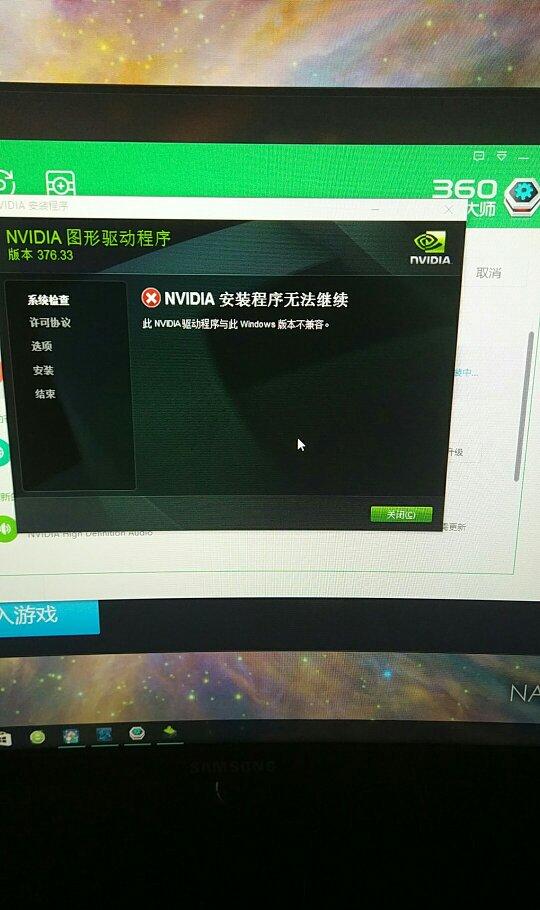
whatsapp最新版:https://cjge-manuscriptcentral.com/software/3454.html
上一篇:ps 查看僵尸进程命令
下一篇:linux通配符删除
